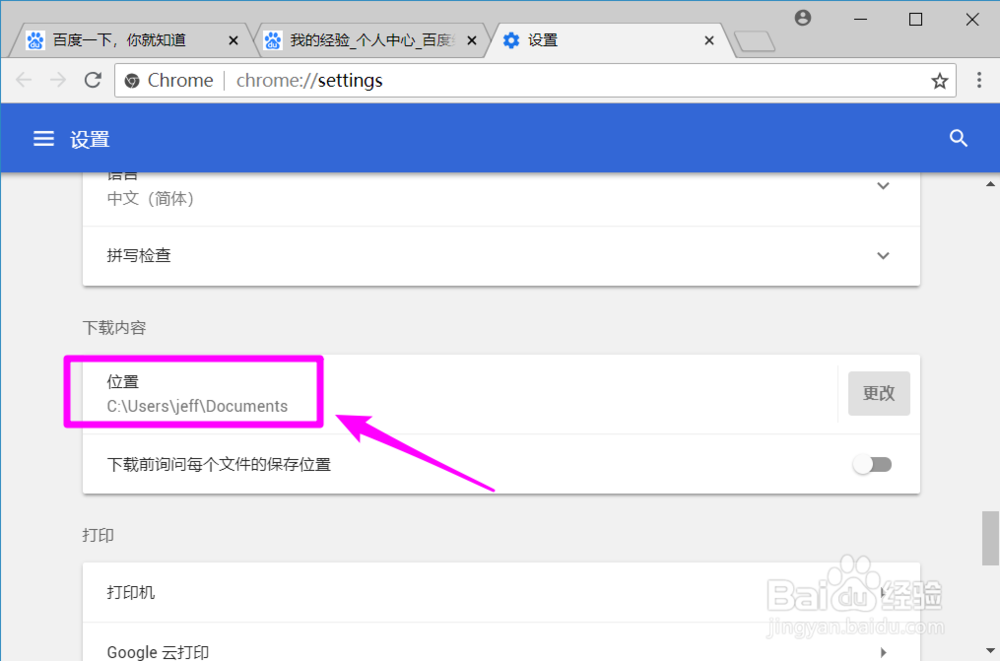1、首先,点击打开电脑上的谷歌浏览器,进入页面,点击右上角的三个点的图标
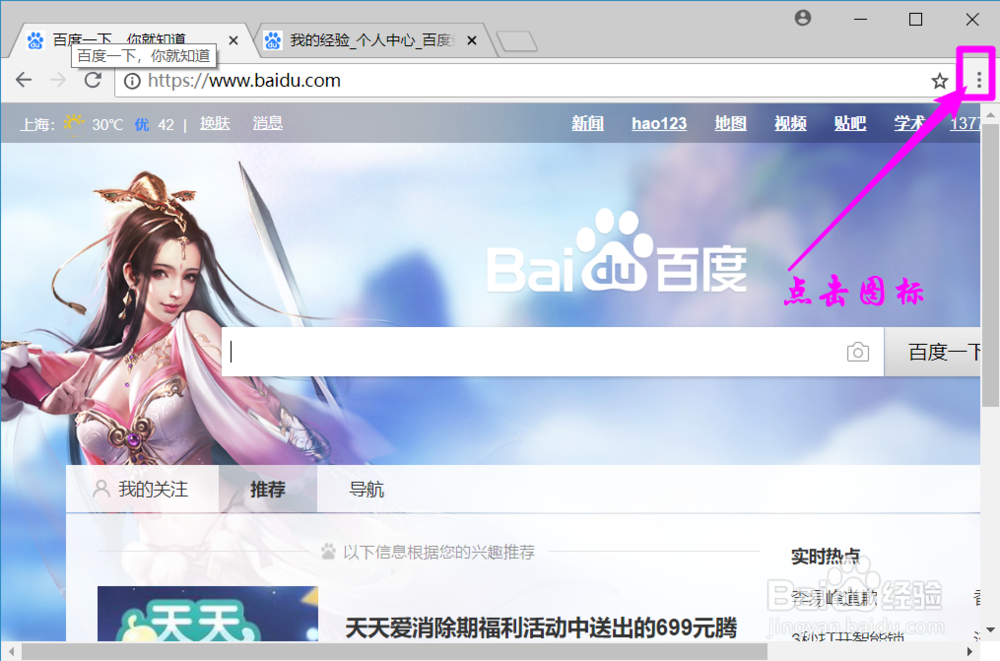
2、在弹出的列表中选择 设置 选项
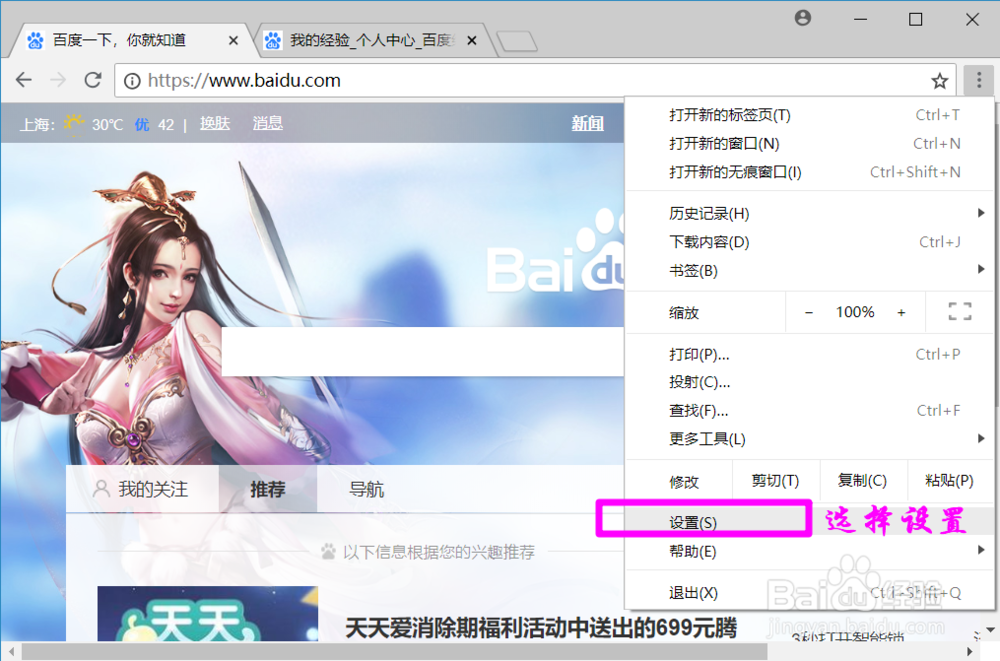
3、进入设置页面,下滑页面到底部,看到高级项,点击旁边的下拉箭头
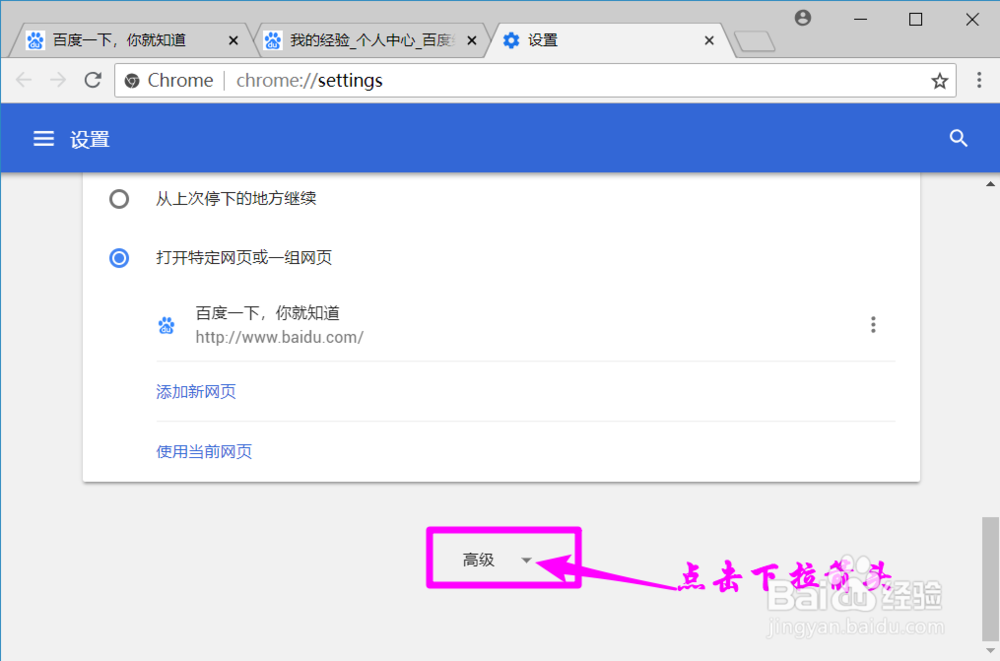
4、在高级项下面,继续下滑页面,找到下载内容项,就可以看到位置项后面的路径就是目前保存的位置,点击 修改
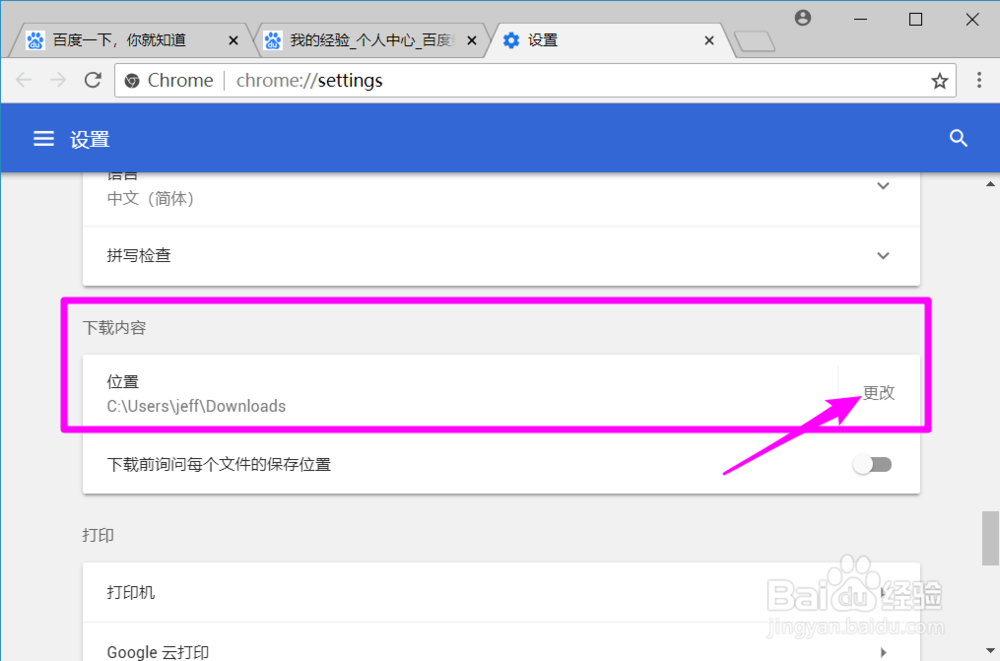
5、弹出文件夹选择框,选择一个我们需要设置为位置的文件夹,点击确定
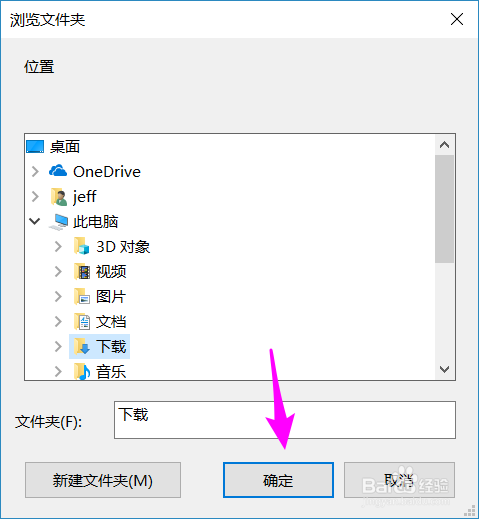
6、返回页面,可以看到现在设置的位置,在电脑上打开这个文件夹就可以查看文件了。
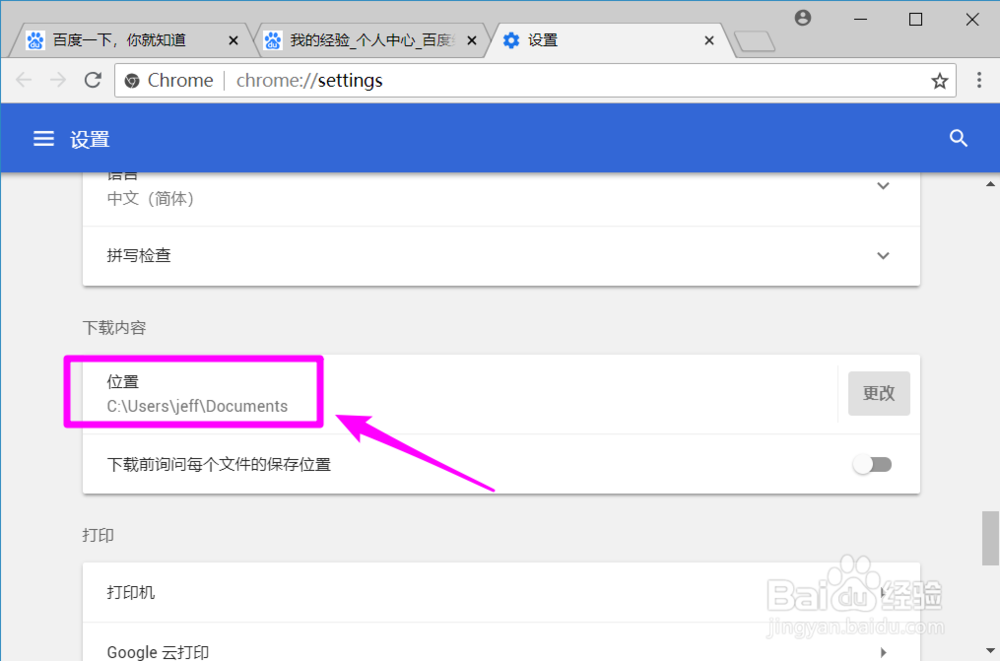
1、首先,点击打开电脑上的谷歌浏览器,进入页面,点击右上角的三个点的图标
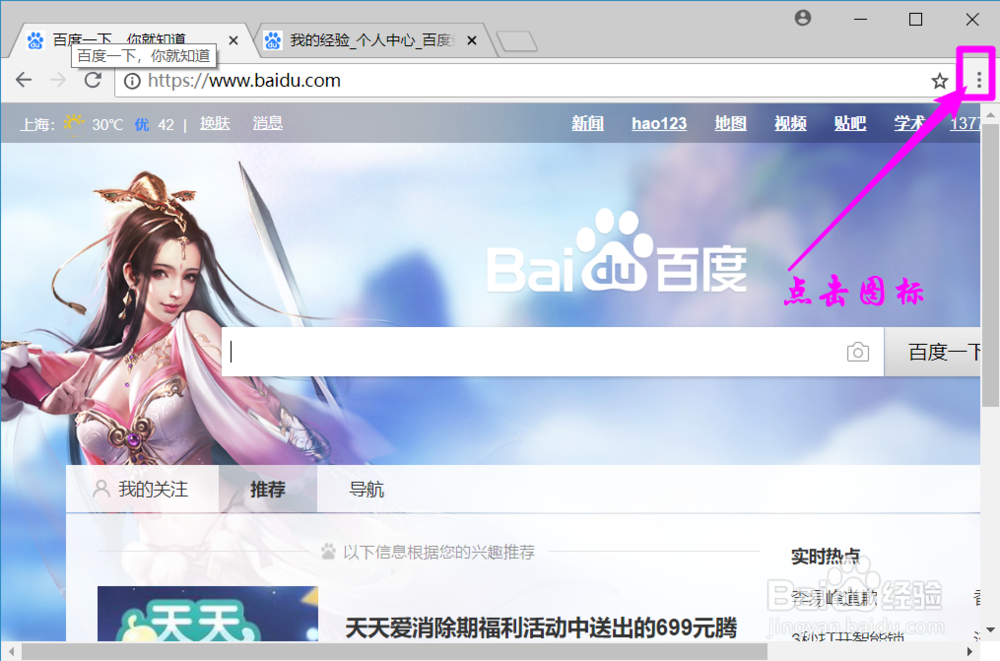
2、在弹出的列表中选择 设置 选项
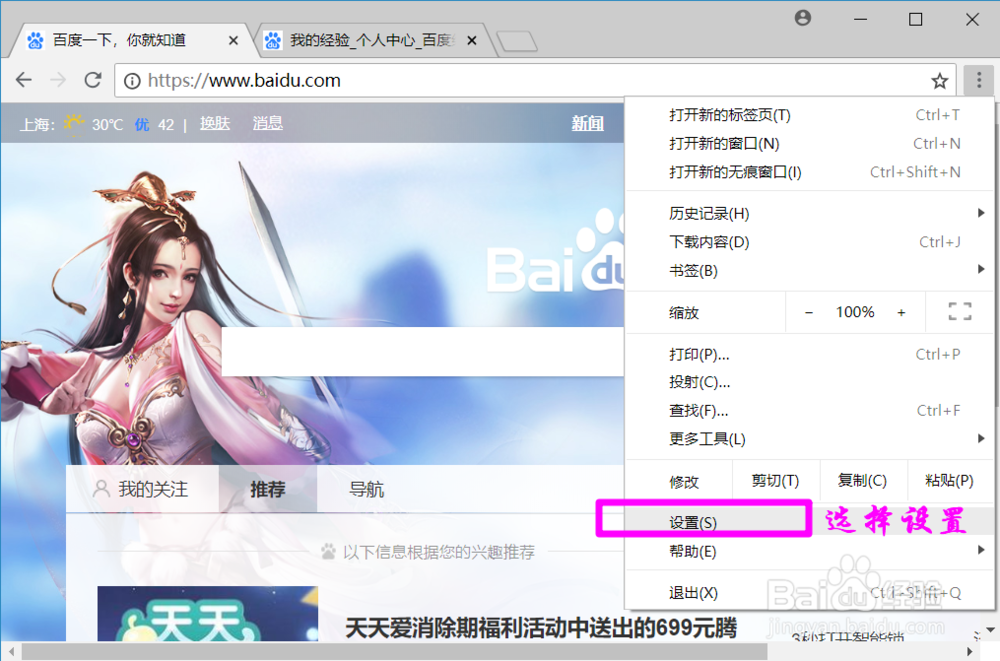
3、进入设置页面,下滑页面到底部,看到高级项,点击旁边的下拉箭头
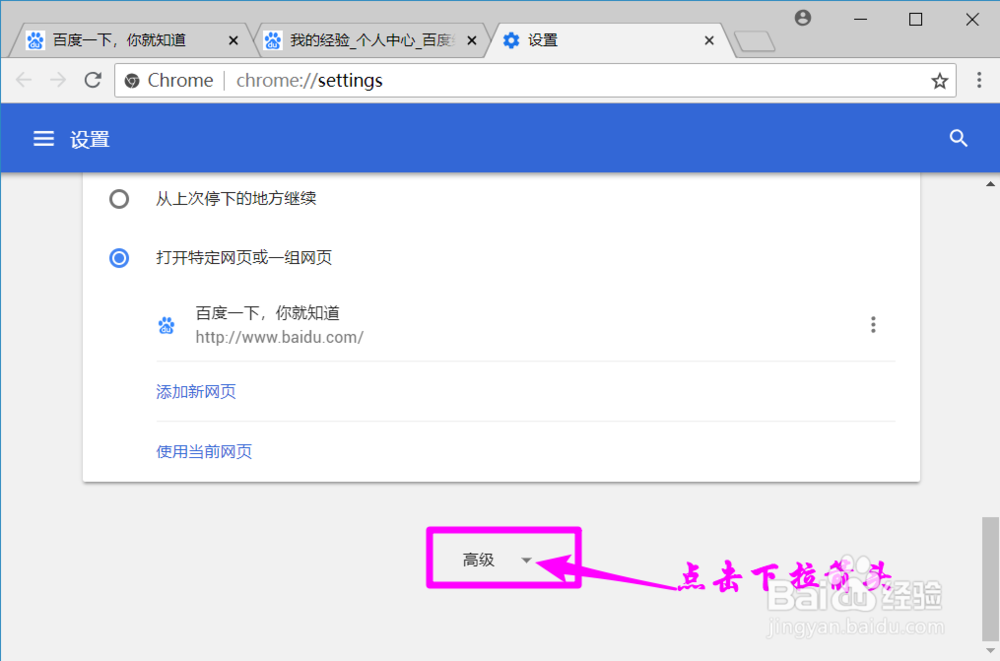
4、在高级项下面,继续下滑页面,找到下载内容项,就可以看到位置项后面的路径就是目前保存的位置,点击 修改
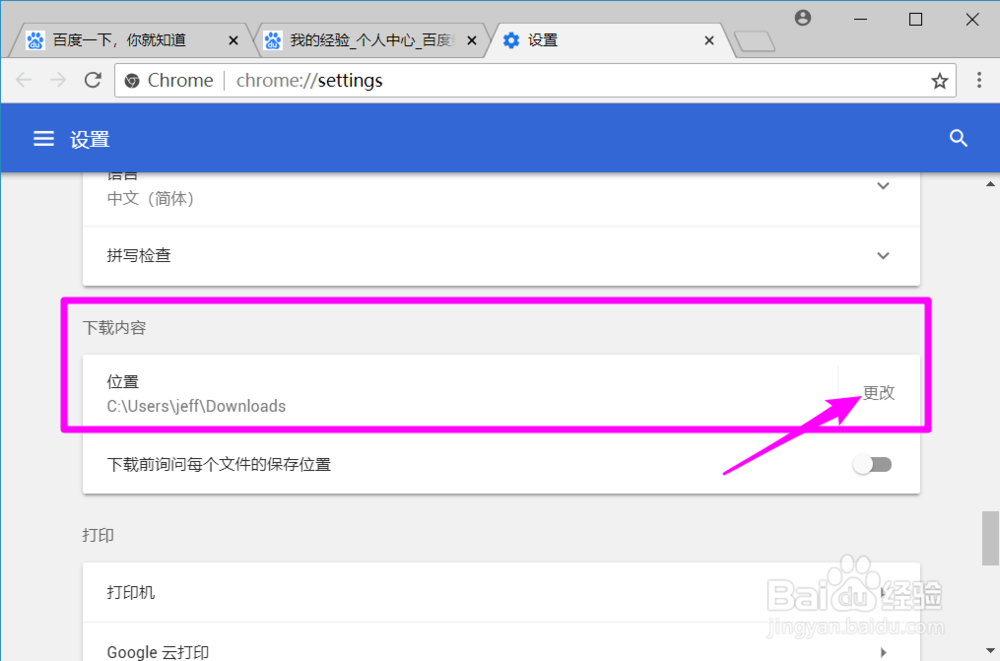
5、弹出文件夹选择框,选择一个我们需要设置为位置的文件夹,点击确定
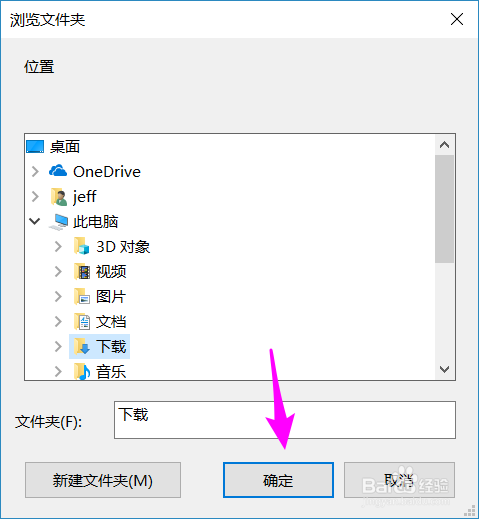
6、返回页面,可以看到现在设置的位置,在电脑上打开这个文件夹就可以查看文件了。